Waarom duurt het langer om een foto met hoge resolutie te nemen met uw Galaxy S23 Ultra?
Bij het maken van beelden met hoge resolutie kan het interval tussen de opnamen langer zijn dan bij beelden met normale resolutie, omdat een beeld met een groter aantal pixels meer tijd nodig heeft om te verwerken.

Opgelet: De beeldverwerkingstijd kan toenemen als u meerdere beelden met hoge resolutie achter elkaar neemt.
De Galaxy S23 Ultra kan beelden met hoge resolutie maken (tot 200 miljoen pixels) met deep learning-gebaseerde beeldverwerkingstechnologie.
Tijdens de verwerkingstijd is het dus normaal om "Laden" te zien wanneer udirect fotografeert of onmiddellijk na de opname de galerij bekijkt.
Door de beeldresolutie te wijzigen, verandert de tijd die nodig is om het beeld te verwerken.
Hoe de beeldresolutie wijzigen?
Als u in de opnameopties 200MP of 50MP selecteert, kunt u foto's met een hoge resolutie maken.
- 200MP: 200 miljoen pixels.
- 50MP: 50 miljoen pixels.
Opgelet: De optie 200mp resolutie is alleen beschikbaar met de Galaxy S23 Ultra.
De beeldverwerkingstijd kan toenemen als u meerdere beelden met hoge resolutie achter elkaar neemt.
- Hoe de verwerkingstijd van een beeld met de camera controleren.
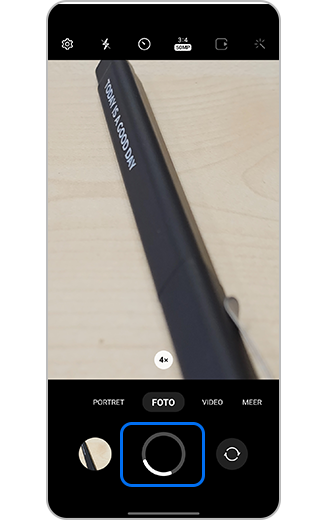
Bekijk na het nemen van een foto het pictogram Laden, dat de tijd aangeeft die nodig is om de foto te verwerken.
- Hoe de verwerkingstijd van een beeld met de Galerij controleren.

Nadat u een foto hebt gemaakt, opent u Galerij en bekijkt u het pictogram Laden, dat de tijd aangeeft die nodig is om de foto te verwerken en in Galerij te publiceren.
Bedankt voor je feedback!
Gelieve alle vragen te beantwoorden.





